Home > All Tutorials > PowerPoint Tips > PowerPoint Handouts
Många gånger måste presentatörer lagra och distribuera mjuka kopior av sina presentationshandouts.Även om det är möjligt att skriva ut handoutsidor med PowerPoint är det inte möjligt att spara en mjuk kopia av handouts för framtida användning eller distribution.
I den här artikeln kommer vi att visa dig hur du kan skapa handouts för PowerPoint med hjälp av MS Word i några enkla steg. När det är gjort kan du redigera anteckningsdelen med hjälp av de kraftfulla funktionerna i Word. Eller så kan du konvertera filen till PDF med hjälp av gratis PDF-omvandlare som finns på nätet och skicka den till dina deltagare. På så sätt kan alla få tillgång till ditt dokument med anteckningar oavsett om de har MS Office installerat i sina datorer eller inte.
Relaterat: Steg 1: Välj rätt alternativ
När du är klar med att skapa din presentation klickar du på Office-knappen i det övre vänstra hörnet av skärmen. Välj undermenyn ”Publish” och gå till alternativet ”Create handouts in Microsoft Office Word”.
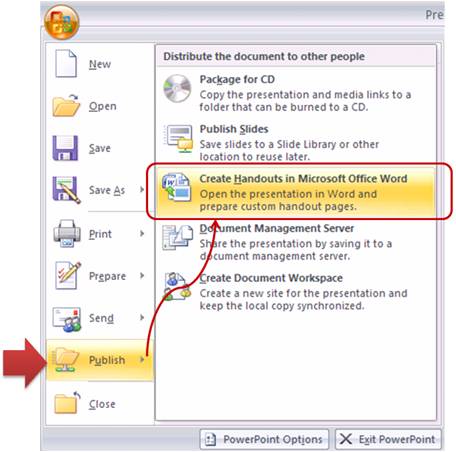
Steg 2: Välj önskad layout
När du klickar på det alternativ som nämns ovan får du ett popup-fönster som ger dig olika alternativ för sidlayouter i MS Word. Alternativen är följande:
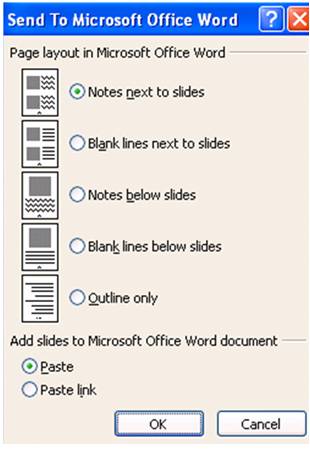
Välj valfri layout och PowerPoint skickar presentationen till MS word för konvertering. Konverteringsprocessen kan ta en viss tid beroende på hastigheten på din dataprocessor, antalet bildrutor i presentationen och hur rikligt med grafik som används i presentationen.
När konverteringsprocessen är klar kan du redigera dokumentet med hjälp av alla ytterligare funktioner i Microsofts ordbehandlingsprogram.
Några tips för att välja rätt sidlayout för PowerPoint-handouts:
- Använd alternativet Anteckningar bredvid diabilder för att dela din presentation med personer som inte har deltagit i presentationen.
- Använd alternativet Tomma rader bredvid bildrutorna för att skapa utbildningsutgåvor
- Använd alternativet Anteckningar under bildrutorna om dina anteckningar är långa
- Använd alternativet Tomma rader under bildrutorna för att skapa frågesportutgåvor för dina kurser i e-lärande
- Använd alternativet Endast kontur för att distribuera dina texttunga bildrutor. Du kan spara papper och utskriftsbläck om du bestämmer dig för att skriva ut din presentation
Välj sidlayout baserat på ditt specifika krav.
Rekommendation
På den här webbplatsen har vi försökt att ge mycket information och insikter för affärsanvändare som skapar presentationer. Dela gärna artiklarna med dina vänner om du tycker att de är användbara.
Relaterat: Topptips för presentationer som bör undvikas
Relaterat: Utskrift av PowerPoint i rätt format
Se huvudsidan för fler PowerPoint-tips
Return to Top of PowerPoint Handouts Page
